Izveidojiet krāsu motīvu jebkuram Windows 10 fonam
Personalizēšanas opcijas operētājsistēmā Windows 10 ir mainītas. Lielākoties lietotnē Iestatījumi varat pārvaldīt pamata iestatījumus, kas saistīti ar fonu un krāsām. Ja mēģināt iestatīt motīvu sistēmā Windows 10, jums būs jāpārslēdzas uz personalizācijas rūti Vadības panelis, bet arī tas ir noņemts, lai jūs vairs nevarētu iestatīt skaņas, krāsas un a ekrānsaudzētājs. Jebkuras krāsas, kuras varat iestatīt uzdevumjoslai, izvēlnei Sākt un logu apmales, ir iestatītas lietotnē Iestatījumi, un jūs varat izvēlēties tikai vienu. Tagad ir daudz veidu, kā modificēt lietotāja saskarni. Varat izmantot tādus rīkus kā Rainmeter un atrast lielisku ādas komplektu, lai Windows 10 izskatās labi, bet, ja jūs neesat smags labošana, bet vēlētos brīvi pielāgot krāsas operētājsistēmā Windows 10, lai tās izmantotu ar noteiktu fona un saglabātu to kā motīvu, lūk, kā.
Jums būs nepieciešams sekojošais;
Viena super satriecoša darbvirsmas fona bilde pēc jūsu izvēles
Windows 10 krāsu kontrole
1. darbība: Iestatījumu fonā iestatiet lietotni Iestatījumi personalizācijas iestatījumu grupā.
2. darbība: Varat doties uz cilni Krāsas un iestatīt vienu no iepriekš definētajām izvēlnes Sākt krāsām, uzdevumjoslai un logu apmalēm, vai arī varat izmantot akcenta krāsu no fona. Šī akcenta krāsas opcija parasti piešķir vizuāli pievilcīgāku krāsu, taču tā ne vienmēr tiek parādīta. Ja jums tas nepatīk, izslēdziet akcenta funkciju un pārejiet pie nākamās darbības.
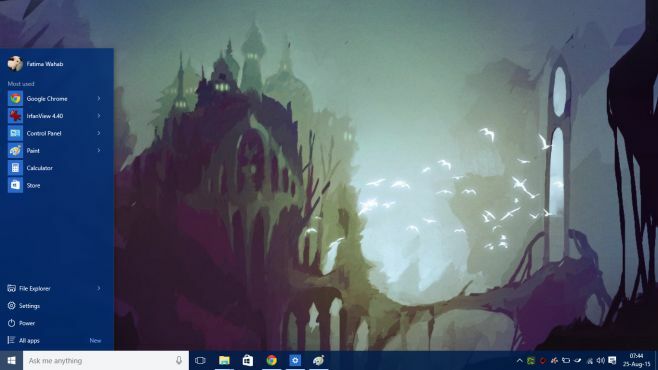
Šajā vietā nonāk Windows 10 krāsu vadības utilīta. Lietderība izdara trīs lietas; tas ļauj iestatīt atšķirīgu krāsu izvēlnei Sākt un uzdevumjoslai, un logi robežojas, tas ļauj pagriezties tumsā akcenta efekts, kas tiek piemērots uzdevumjoslai un izvēlnei Sākt, un tas abiem ļauj brīvi izvēlēties krāsu elementi.
3. darbība: Atveriet fonu, kuru tikko iestatījāt lietotnē Paint. Atlasiet krāsu atlasītāja rīku un noklikšķiniet uz krāsas, kuru vēlaties iestatīt izvēlnei Sākt un uzdevumjoslai. Kad krāsa ir izvēlēta, noklikšķiniet uz pogas Rediģēt krāsas, lai iegūtu tās RGB vērtības.
4. darbība: Palaidiet Windows 10 krāsu vadības utilītu un izvēlnē Sākt un uzdevumjoslā atlasiet izmantošanai piemērotāku krāsu. Tas ir atkarīgs no jums, ja jūs nolemjat izslēgt akcenta efektu. Sekojiet piemēram, lai iestatītu logu apmalēm atšķirīgu krāsu.

Jūs galu galā iegūstat daudz labāku un vizuāli pievilcīgāku Windows krāsu shēmu.
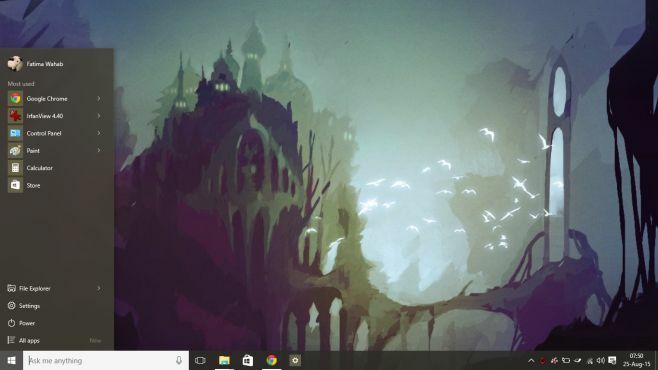
Un jūs varat iegūt logu apmales, lai tās spilgtāk izceltos uz fona, kā arī citām lietotnēm.

Protams, negatīvie ir tas, ka jūs to nevarat saglabāt kā motīvu. Mēģinot saglabāt kā motīvu, Windows 10 ignorē vienu no divām krāsām, kuras iestatījāt ar krāsu vadības rīku, lai nākamreiz to piemērojot, tā izskatās slikta. Ļoti slikti.
Meklēt
Jaunākās Publikācijas
Pārraudzīt augšupielādes / lejupielādes ātrumu no uzdevumjoslas un uzturēt pārsūtīšanas pārskatus
Es joprojām atceros tās iezvanes dienas, kad interneta ātrums bija ...
Izmantojiet īsinājumtaustiņus, lai palaistu lietotnes un veiktu teksta paplašināšanu
Meklējat teksta paplašināšanas utilītu, kas varētu ietaupīt jūs no ...
MetroTextual: minimāls, elegants teksta redaktors ar sintakse izcelšanu
Ja esat programmētājs, tīmekļa izstrādātājs vai pat gadījuma rakstu...



